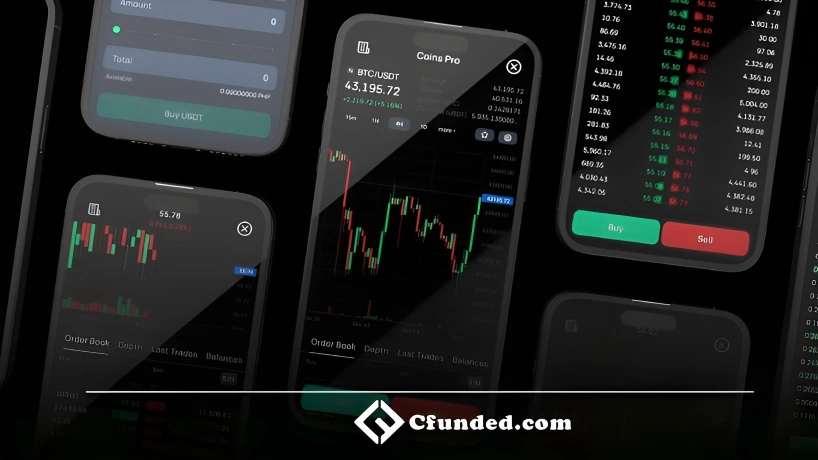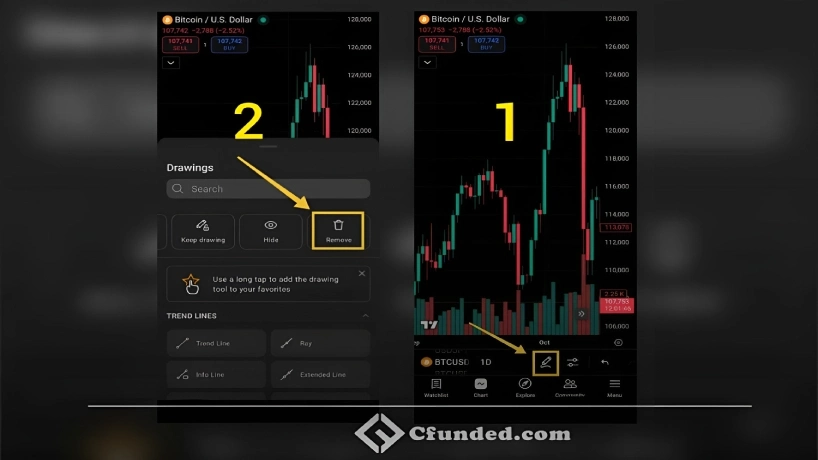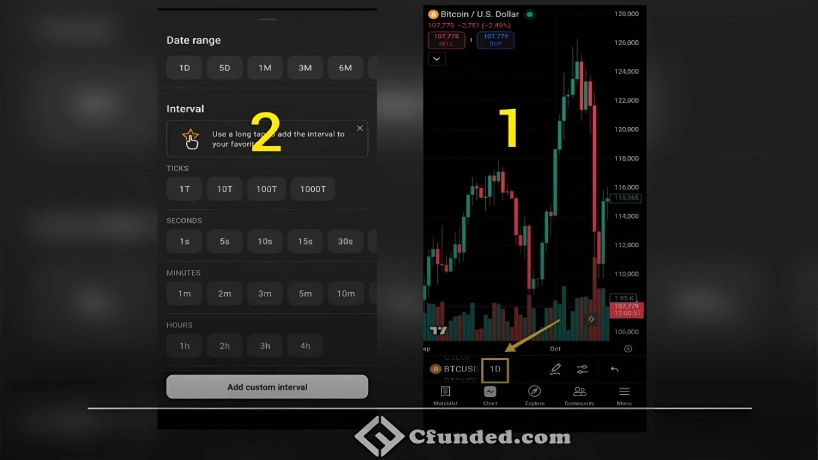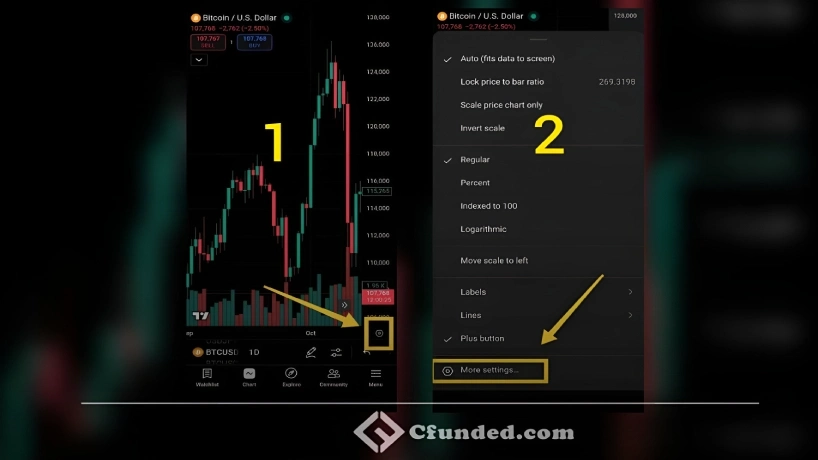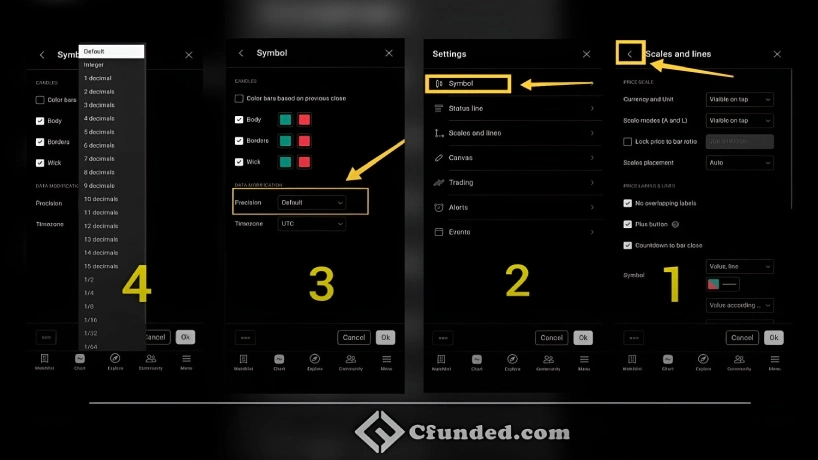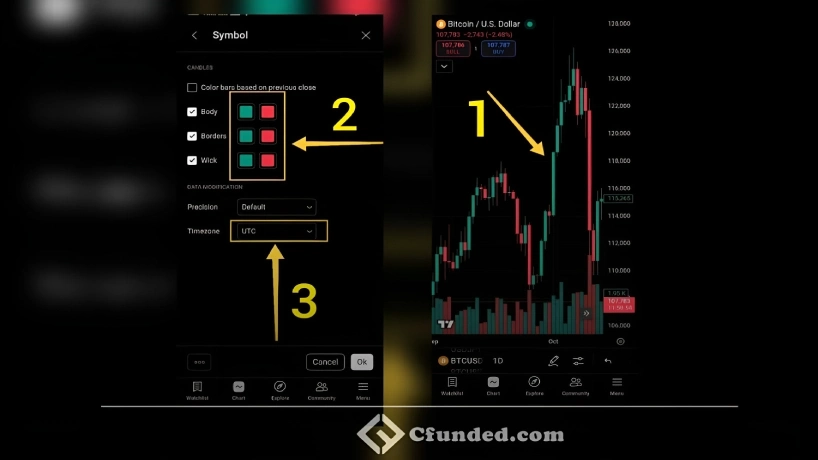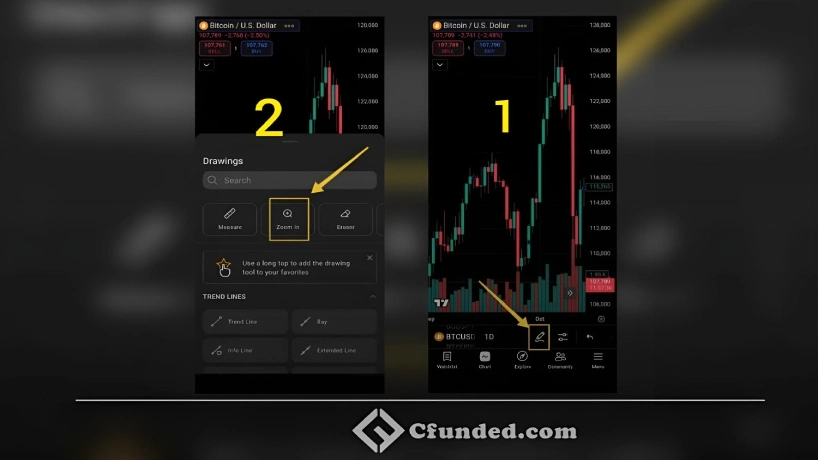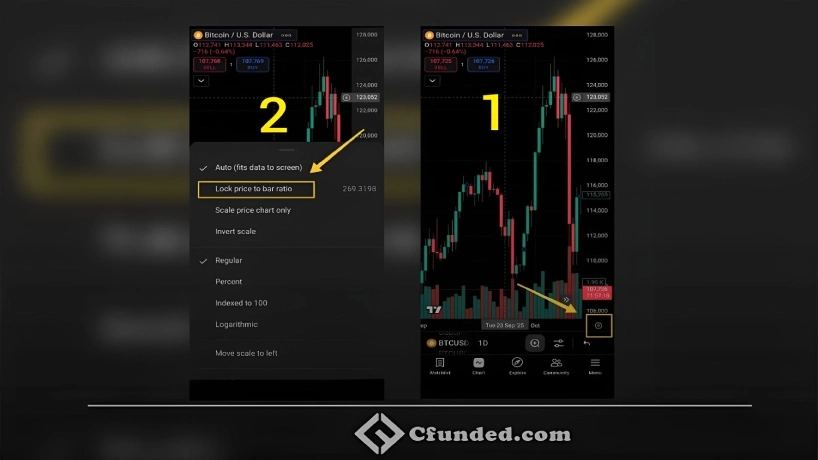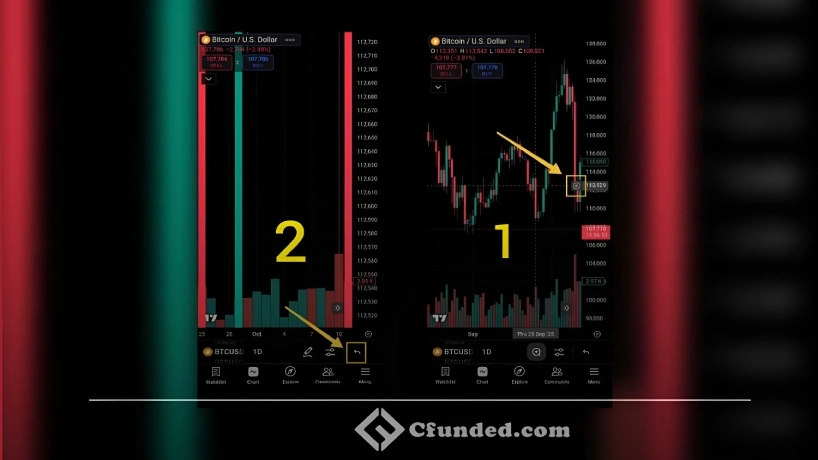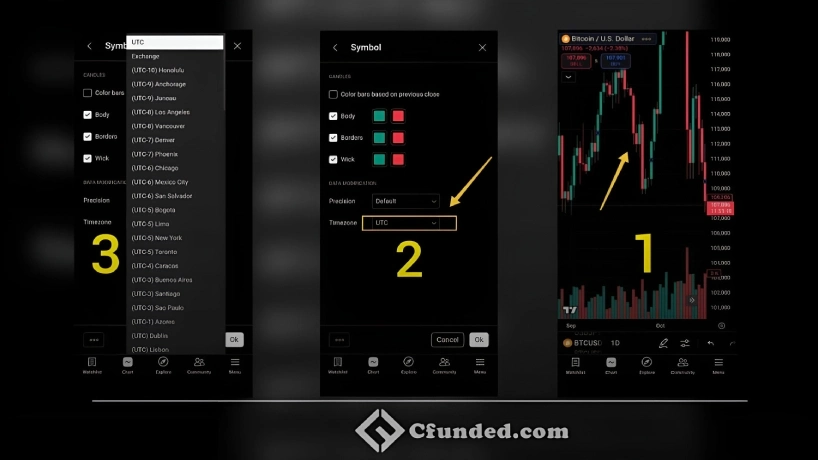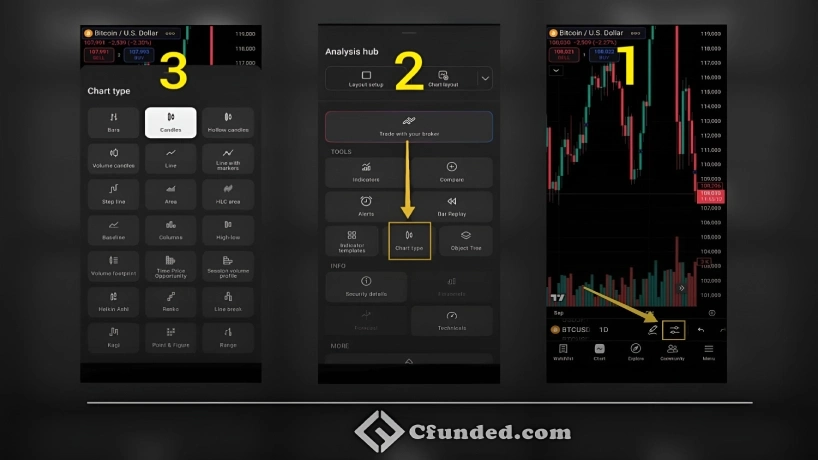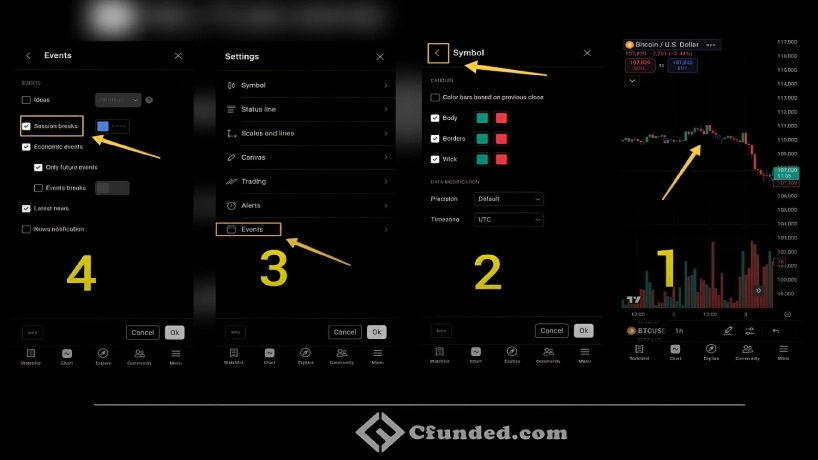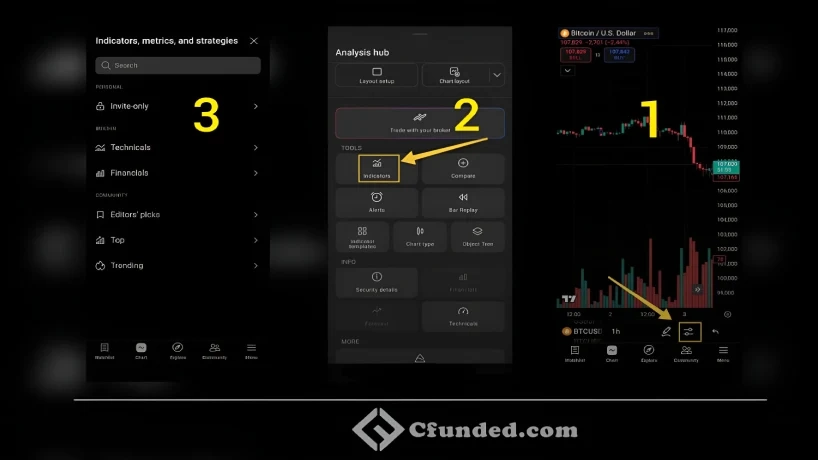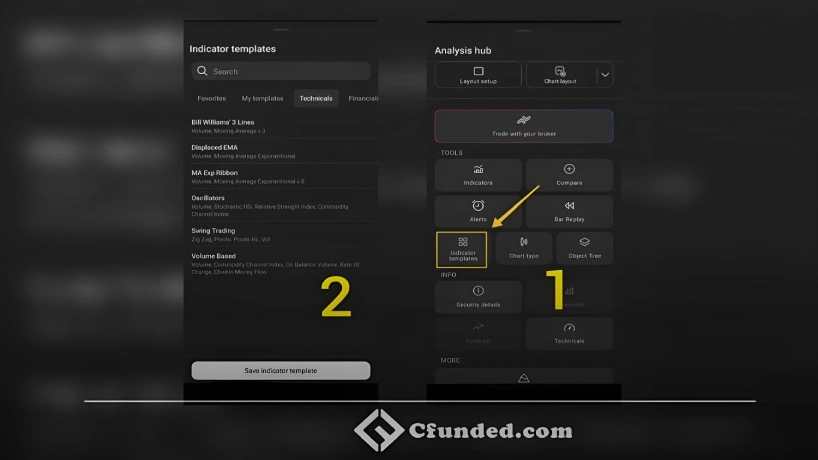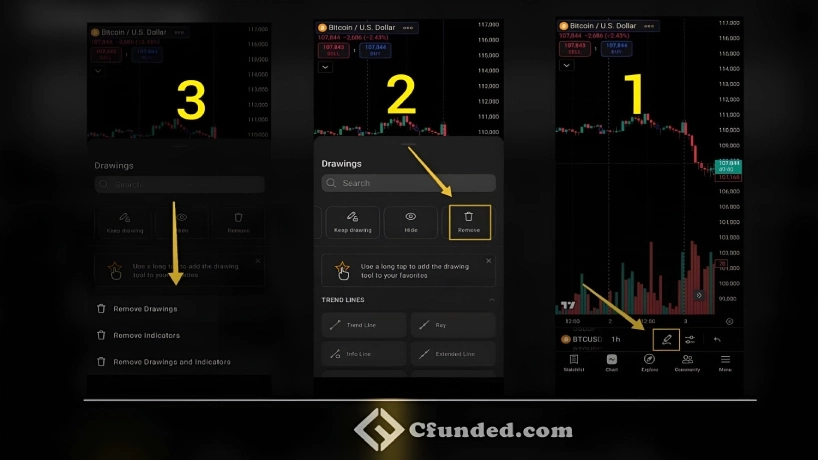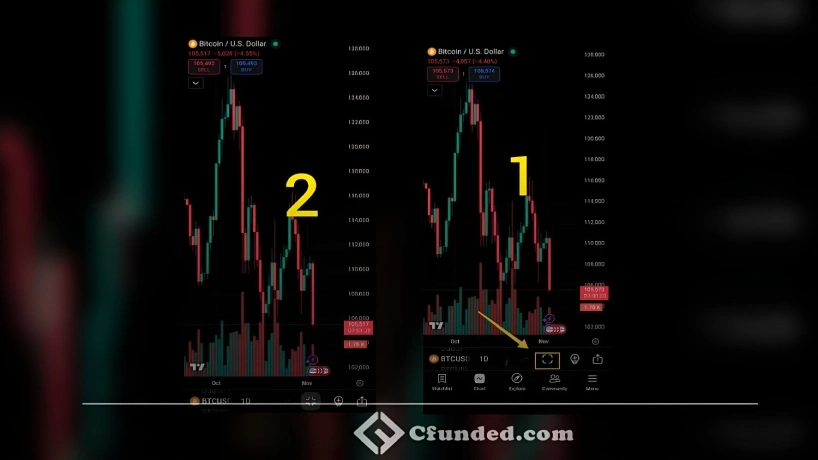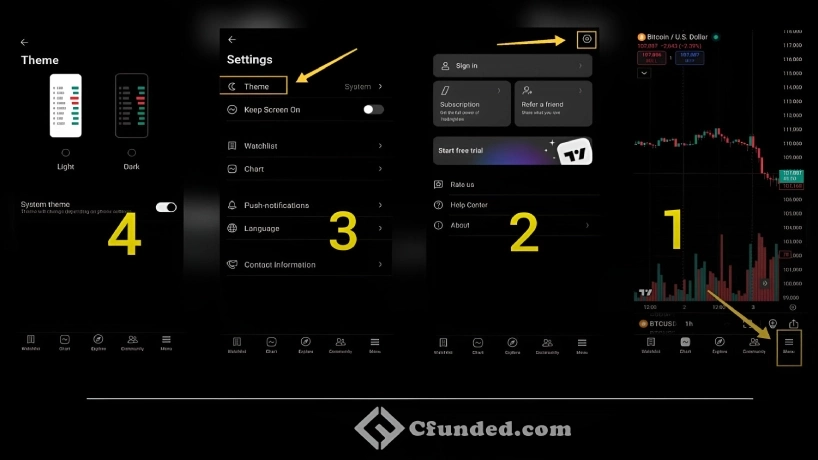آموزش کامل و جامع تنظیمات تریدینگ ویو در موبایل

تریدینگ ویو یکی از پرکاربردترین نرم افزارهای تحلیل بازارهای مالی است که بهعنوان یک دستیار همراه تریدرها خواهد بود. امروزه تریدینگ ویو نسخه اندروید و ios نسبت به نسخه ویندوز، کارایی بیشتری دارند. زیرا گوشی موبایل و برنامه تریدینگ ویو برخلاف سیستم و لپتاپ، در هر لحظه و هر مکان در دسترس شما خواهد بود.
فقط نصب کردن تریدینگ ویو کافی نیست. بلکه بایستی به تنظیمات trading view در موبایل مسلط باشید تا بتوانید بهتر و دقیقتر تحلیل کنید. انتخاب نمودارها، تغییر رنگها، فعالسازی هشدارها، مدیریت اندیکاتورها و مدیریت چارت، همگی نیازمند یادگیری نکات آموزشی سادهای هستند. در این مقاله با بهصورت تخصصی به آموزش کار با تریدینگ ویو اندروید و ios میپردازیم و مراحل تغییر تنظیمات تریدینگ ویو در موبایل را با تصاویر راهنما نشان میدهیم.
آموزش تنظیمات تریدینگ ویو
تریدینگ ویو صرفا یک برنامه معمولی برای مشاهده نمودارهای فارکس، بورس و کریپتو نیست. بلکه یک ابزار کاربردی برای تحلیل بازار پیش از انجام هر معاملهای است. با یادگیری تنظیمات تریدینگ ویو در موبایل مانند ریست تنظیمات تریدینگ ویو در موبایل، تنظیمات سشن در تریدینگ ویو، تنظیم تایم کندل، چارت، اندیکاتور و غیره، میتوانید تحلیل بهتری از بازار داشته باشید و بهتر عمل کنید.
اهمیت آموزش کار با تریدینگ ویو موبایل چیست؟
- اگر به تنظیمات تریدینگ ویو در موبایل مسلط باشید، سرعت عمل شما در لحظه ریزش یا صعود نمودار، افزایش پیدا میکند. برای مثال اگر قیمت اتریوم نزولی شد، همان لحظه میتوانید نسبت به خرید و فروش ارزهای دیجیتال اقدام کنید. زیرا اندیکاتور و تایم فریمی که تنظیم کردهاید، کاملا مشخص هستند.
- تریدرها معمولا در یک محیط مخصوص و با سبک دلخواه خود معامله میکنند. یادگیری تنظیمات تریدینگ ویو در موبایل، به کاربران این امکان را میدهد که برنامه را مطابق سبک دلخواه خود طراحی کنند. برای مثال تایم فریم را طبق آنچه مدنظر دارند تنظیم کنند. یا اینکه نوع نمودار را مشخص کنند و نمودار کندل کلاسیک، هالوچارت و خطی را انتخاب کنند. اندیکاتور دلخواه مانند RSI و EMA اضافه کنند. تنظیمات رنگ، چارت و کندلها نیز مطابق سبک مدنظر خود تغییر بدهند.
- تغییر تنظیمات تریدینگ ویو در موبایل، به تریدر کمک میکند تا بتواند تحلیل دقیقتری از بازار داشته باشد. برای مثال حذف اندیکاتور در تریدینگ ویو موبایل، عدم نمایش چارت در تریدینگ ویو گوشی، حذف هشدارهای ناکارآمد، میتواند به تمرکز بهتر تریدر کمک کنند.
- آموزش کار با تنظیمات تریدینگ ویو در موبایل و یادگیری نحوه همگامسازی دادهها با لپتاپ یا تبلت، برای هر تریدری ضروری است. زیرا میتواند با لپتاپ و موبایل، اطلاعات یکسانی را مشاهده و ذخیره کند.
بخشهای اصلی تنظیمات تریدینگ ویو
- تنطیمات نمودار: در این بخش میتوانید نوع نموداری که میخواهید ببینید را انتخاب کنید و رنگ کندلها و خطوط نمودار را تغییر بدهید.
- تنظیمات تایم فریم: شما میتوانید در این بخش، تایم فریم را براساس بازه زمانی دلخواه از 1 دقیقه تا چندین ماه حتی سال تغییر بدهید.
- تنظیمات اندیکاتور: در این بخش میتوانید اندیکاتورها را اضافه یا حذف کنید. ظاهر اندیکاتورها را تغییر بدهید یا اینکه عددها و پارامترهای آنها را ویرایش کنید.
- تنطیمات ابزارهای تحلیلی: با استفاده از ابزارهای تحلیلی میتوانید خطوط روند، فیبوناچی و غیره را رسم کنید و نوع خط و ظاهر آن را تغییر بدهید.
- تنظیمات هشدارها: در این بخش میتوانید مشخص کنید که در چه موقعیتی هشدار دریافت کنید و این هشدار به چه شکل باشد. برای مثال تنظیم میکنید که در موقع رسیدن بیت کوین به یک قیمت مشخص، هشدار در قالب ایمیل دریافت کنید.
ریست تنظیمات تریدینگ ویو
ریست تنظیمات تریدینگ ویو در موبایل برای مرتب سازی نمودار و چارتها ضروری است. زیرا گاهی با افزودن اندیکاتورها، رسم خطوط مختلف، افزودن هشدارها و تغییر رنگ آیتمها، نمودار آنقدر شلوغ میشود و که تحلیل را دشوار میکند. برای اینکه نمودار را به حالت اول برگردانید تا بتوانید تغییرات جدیدی روی آن اعمال کنید، لازم است که ریست تنظیمات تریدینگ ویو در موبایل را انجام بدهید. در این حالت چند مرحله ساده را بایستی طی کنید.
- در گام اول، برنامه تریدینگ ویو را باز کنید.
- نموداری که میخواهید پاکسازی و ریست کنید را انتخاب کنید.
- در قسمت پایین صفحه تنظیمات تریدینگ ویو در موبایل، یک آیکون به شکل مداد (Drawing Tools) وجود دارد. روی آن کلیک کنید.
- یک منو در قسمت بالای صفحه باز میشود و گزینههای مختلفی در آن قرار دارد. از بین گزینههای موجود، بهدنبال گزینه (Remove) بگردید.
- روی گزینه ریموو کلیک کنید تا تمامی اندیکاتورها، خطوط و تغییراتی که روی نمودار ثبت کردهاید، پاک شوند. در این حالت میتوانید تغییرات جدید را به راحتی اعمال کنید و نگران شلوغ شدن نمودار و به هم خوردن تمرکز نباشید.
تنظیمات تایم فریم در تریدینگ ویو
تایم فریم یک آپشن بسیار کاربردی برای تحلیل بازار در بازههای زمانی مختلف است. یک تریدر حرفهای با توجه به اینکه چه سبک معاملاتی دارد و قصد سرمایه گذاری بلند مدت، میان مدت یا کوتاه مدت داشته باشد، تایم فریم های چند دقیقهای تا چند هفتهای و حتی چند ماهه تنظیم میکنند. برای مثال تایم فریم ۲ دقیقه نشان میدهد که قیمت در ۲ دقیقه چه تغییری کرده است. یا اینکه در یک هفته چه نوساناتی در بازار رخ داده است. برای تنظیم تایم فریم در تریدینگ ویو موبایل، این مراحل را طی کنید.
- در نوار ابزار پایین صفحه و در گوشه سمت چپ در کنار نام نمودار، یک عدد با یک حرف انگلیسی (S,M,D,Y) وجود دارد.
- روی آن آیتم عددی کلیک کنید تا لیستی از بازههای زمانی مختلف را به شما نشان بدهد.
- روی هر تایم فریمی که مدنظر دارید کلیک کنید.
تنظیمات قیمت در تریدینگ ویو
تنظیمات قیمت در تریدینگ ویو موبایل یک بخش بسیار گسترده را به خود اختصاص میدهد. از تغییر رنگ کندلها، نوع نمودار، دقت اعداد، اعشار و بخشهای دیگر که همگی در نهایت در تحلیل نمودار به شما کمک میکنند. چنانچه میخواهید نمودار را برحسب سبک مورد علاقه خود ببینید، این تنظیمات تریدینگ ویو در موبایل را انجام بدهید.
- در صفحه تریدینگ ویو و در قسمت پایین سمت راست، یک علامت مهره وجود دارد که درواقع تنظیمات صفحه است. روی این گزینه کلیک کنید.
- در این قسمت چند آیتم مختلف را میبینید که شامل
- گزینه Lock price to bar ratio به حفظ فاصله بین کندلها و محورهای قیمت کمک میکند. حتی اگر روی نمودار زوم کنید، نسبت قیمت بین دو کندل ثابت میماند.
- گزینه بعدی (Scale price chart only) میباشد. این گزینه نوسانات قیمت را بدون تغییر تایم فریم به شما نشان میدهد.
- گزینه (invert scale) درواقع یک گزینه کم کاربرد است که برای تحلیل نمودار به شکل معکوس کاربرد دارد. این آیتم، جای نقاط قیمتهای بالا و پایین را با هم جابهجا میکند.
- با کلیک روی گزینه (Move scale) محور قیمت از سمت راست به چپ منتقل میشود.
- گزینههای (Lables، Lines و Bottom) نیز برای شخصی سازی نمودار کاربرد دارند و کمک میکنند تا تریدر بتواند آن قسمتهایی از نمودار قیمت را که میخواهد، برچسب گذاری کند.
- با کلیک روی گزینه (Percentage)، تغییرات قیمت را بهصورت درصدی مشاهده خواهید کرد. برای مثال اگر قیمت از 100 به 120 دلار برسد، عدد 20 درصد را نشان میدهد.
- گزینه (Logarithmic) تنظیمات تریدینگ ویو در موبایل، برای نشان دادن تغییرات قیمت بهصورت لگاریتمی بهکار میرود.
- گزینه (Indexed to 100) برای مشخص کردن عدد 100 به عنوان مبنا به کار میرود تا تغییرات قیمت نسبت به آن سنجیده شوند.
- روی گزینه (More setting) کلیک کنید تا وارد صفحه دیگر بشوید.
- در گوشه بالا سمت چپ، روی فلش کلیک کنید.
- وارد صفحه دیگری میشوید که گزینه (Symbol) را میتوانید ببینید.
- روی (Symbol) کلیک کنید تا وارد صفحه جدید شوید.
- در قسمت (Precision)، میتوانید دقت و اعشار قیمت را تنظیم کنید.
تنظیمات کندل در تریدینگ ویو
تنظیمات کندل در تریدینگ ویو شامل تغییرات رنگ کندلها، فرم آنها و تنظیم تایم کندل در تریدینگ ویو میشود. تغییر رنگ کندلها به شناسایی نقاط صعود و نزول در زمان کوتاه کمک میکنند. با طی کردن چند مرحله ساده، تنظیمات کندلها را تغییر بدهید.
نحوه تغییر رنگ کندل در تریدینگ ویو
- روی کندلهای نمودار 2 بار کلیک کنید.
- وارد منوی (Symbol) میشوید.
- در قسمت symbol، سه گزینه (Body)، (Borders) و (Wick) وجود دارد.
- روبهروی هر گزینه، دو آیکون رنگی وجود دارد که با کلیک روی هر یک، میتوانید رنگ آن را تغییر بدهید.
- گزینه (Body)، رنگ اصلی بدنه کندل را نشان میدهد. (Borders) درواقع همان رنگ مرز کندلها را نشان میدهد و (Wick) نشانگر سایه اطراف کندلها است.
تنظیم تایم کندل در تریدینگ ویو
- در همان صفحه Symbol و در قسمت پایین، یک آیتم با عنوان Timezone وجود دارد.
- با کلیک روی تایم زون، یک پنجره باز میشود که میتوانید منطقه خود را انتخاب کنید.
تنظیمات زوم تریدینگ ویو
زوم کردن روی نمودار به تحلیل دقیقتر و جزئیتر قیمتها و نوسانات کمک میکند. با تسلط بر تنظیمات تریدینگ ویو در موبایل، راحتتر میتوانید روی نمودار زوم کنید، اندیکاتورها و خطوط را رسم کنید و ریز یبینانهتر تحلیل کنید. برای زوم کردن روی نمودار، هم از زوم دستی با انگشت و هم با گزینه ذرهبین، میتوانید روی هر بخشی که میخواهید زوم کنید. برای زوم دستی کافی است که دو انگشت خود را روی صفحه قرار بدهید و به سمت خارج بکشید تا نمودار بزرگنمایی شود. از ابزارهای تنظیمات تریدینگ ویو در موبایل برای زوم کردن نیز میتوانید استفاده کنید.
- روی آیکون مداد که در سمت راست پایین تصویر وجود دارد، کلیک کنید.
- یک منو باز میشود که آیکون ذرهبین با نام (zoom in) در قسمت بالای آن قرار دارد.
- روی ذرهبین کلیک کنید.
- حال منوی تنظیمات را از سمت راست پایین تصویر باز کنید.
گزینه (Lock price to bar ratio) را انتخاب کنید. همانطور که در تنظیمات قیمت تریدینگ ویو نیز گفتیم، این گزینه به حفظ حد فاصل بین کندلها کمک میکند. همچنین اندازه کندلها را در حالت زوم تغییر نمیدهد و یک تصویر بهتر به شما نشان میدهد.
- بعد از انتخاب این گزینه، روی نقطهای از نمودار که میخواهید بزرگنمایی کنید، زوم کنید.
- یک علامت ذره بین و مثبت در سمت راست تصویر ظاهر میشود که با کلیک روی آن، تصویر زوم میشود.
- اگر میخواهید از حالت زوم خارج شوید، روی فلش (Undo) کلیک کنید.
تنظیمات تغییر ساعت در تریدینگ ویو
در این مرحله از آموزش کار با تریدینگ ویو اندروید، به بررسی تغییر ساعت میپردازیم. درواقع منظور از تنظیمات ساعت تریدینگ ویو، همان تنظیم تایم کندل در تریدینگ ویو است. برای تغییر ساعت، مراحل زیر را طی کنید.
- روی کندلهای نمودار دوبار کلیک.
- وارد صفحه تنظیمات (Symbol) میشوید.
- در پایین صفحه و آخرین گزینه، (Timezone) را مشاهده خواهید کرد.
- روی کادر جلوی (Timezone) کلیک کنید تا لیست مناطق مختلف را به شما نمایش بدهد و بتوانید گزینه مدنظر را انتخاب کنید.
تنظیمات چارت تریدینگ ویو
تنظیمات چارت در تریدینگ ویو همانند بخش تنظیمات قیمت، شامل اجزا و موارد مختلفی میشود. برای عدم نمایش چارت در تریدینگ ویو گوشی، تغییر نوع نمودار، مقیاس نمودار، رنگ خطوط نمودار و واترمارکها، میتوانید با چند کلیک ساده، تغییرات مدنظرتان را اعمال کنید. مراحل زیر را برای تغییر تنظیمات تریدینگ ویو در موبایل دنبال کنید.
- برای تغییر نمودار، روی آیکون (دو میله) در قسمت سمت راست پایین تصویر کلیک کنید تا وارد پنجره (Analysis hub) شوید.
- گزینه (Chart type) در وسط منو قرار دارد. روی آن کلیک کنید.
- منوی کاملی از تنظیمات چارت در اختیار شما قرار میدهد که مفصل بررسی خواهیم کرد.
معرفی گزینههای تنظیمات چارت تریدینگ ویو
- گزینه (Bars)، کندلها را بهشکل خط عمودی با دو خط افقی نشان میدهد. خط عمودی برای نمایش تغییرات قیمت بالا و پایین است. خط افقی چپ، قیمت باز شدن و خط افقی راست، قیمت بسته شدن است.
- گزینه (Candles) برای وضوح بیشتر صعود و نزول نمودار کاربرد دارد.
- گزینه (Hollow candles)، کندلها را بهصورت توخالی نمایش میدهد.
- اگر گزینه (Volume candles) را انتخاب کنید، سایز کندلها براساس حجم معاملات تغییر میکند.
- گزینه (Line) برای نمایش قیمت بسته شدن در قالب یک خط ساده کاربرد دارد.
- گزینه (Line with markers) همانند گزینه (Line) برای نمایش قیمت بسته شدن کاربرد دارد. ولی با این تفاوت که میتوانید نقاطی را روی خط علامت گذاری کنید.
- با کلیک روی گزینه (Step line)، نمودار تغییرات قیمت را بهصورت پلهای مشاهده خواهید کرد.
- گزینه (Area) دقیقا همان کاربرد (Line) را دارد. با این تفاوت که زیر خط قیمت یک لایه رنگی وجود دارد که دقت را افزایش میدهد.
- گزینه (HLC Area) سه خط روی نمودار مشخص میکند که بالاترین، پایینترین و بسته شدن قیمت را نشان میدهند. فضای بین این خطوط با سایه رنگی پر میشود تا درک بهتری از نوسانات قیمت داشته باشید.
- اگر روی گزینه (Baseline) کلیک کنید، یک خط مبنا مشخص میکنید تا نوسانات نسبت به آن نشان داده شوند.
- با انتخاب گزینه (Columns)، میتوانید قیمتها را به شکل ستونی ببینید.
- اگر گزینه (High-Low) را انتخاب کنید، فقط قسمتهای بالا و پایین قیمت را مشاهده خواهید کرد.
- گزینه (Volume Footprint)، حجم معاملات را در سطحهای مختلف قیمتی نمایش میدهد.
- با انتخاب گزینه (Time price opportunity)، دو خط افقی و عمودی را مشاهده خواهید کرد. خط عمودی نمایانگر سطح قیمتها و خط افقی نمایانگر بازه زمانی است که بازار در آن سطح قیمت بوده است.
- با انتخاب (Session volume profile)، میتوانید حجم معاملات را در هر جلسه معاملاتی مشاهده کنید.
- برای حذف نویز بازار، میتوانید گزینه (Heikin ashi) را انتخاب کنید تا کندلها را صاف نشان بدهد.
- گزینه (Renko)، حرکت قیمت را بدون درنظر گرفتن زمان نشان میدهد.
- با کلیک روی گزینه (line break)، سه خط عمودی تشکیل میشود که جهت حرکت قیمت را نشان میدهند. هر بار که قیمت سطح قیمت قبل را بشکند، خط جدیدی روی نمودار نمایان میشود.
- گزینه (Kagi) برای نشان دادن نوسانات قیمت با خطوط ضخیم و نازک کاربرد دارد.
- با انتخاب گزینه (Point & Figure)، بخشهای صعودی نمودار را با حرف X و قسمتهای نزولی را با حرف O خواهید دید.
- اگر گزینه (Range) را انتخاب کنید، کندلها زمانی روی نمودار ظاهر میشوند که قیمت بهاندازه مشخصی کاهش یا افزایش پیدا کند.
تنظیمات جدا کننده روز در تریدینگ ویو
با فعال کردن کردن گزینه جدا کننده روز در تنظیمات تریدینگ ویو در موبایل، میتوانید بازههای زمانی را مرتب کنید و ببینید که فعالیت شما در هر روز از کجا آغاز شده است. اگر گزینه جدا کننده روز تنظیمات تریدینگ ویو در موبایل را نمیبینید، مراحل زیر را طی کنید تا بتوانید آن را فعال کنید. برای فعال کردن تنظیمات جدا کننده روز، حتما تایم فریم را زیر 1 روز تنظیم کنید.
تنظیمات خط چین روزانه در تریدینگ ویو
- برای ورود به صفحه تنظیمات تریدینگ ویو در موبایل، روی کندلها 2 بار کلیک کنید تا وارد صفحه (Symbol) شوید.
- روی فلش بالای گوشه تصویر کلیک کنید.
- وارد منوی (Settings) خواهید شد.
- گزینه آخر (Events) را انتخاب کنید.
- روی گزینه (Session Breaks) کلیک کنید و درصورت تمایل، رنگ خط را تغییر بدهید.
- با خروج از منوی تنظیمات تریدینگ ویو در موبایل، میتوانید خطوط جداکننده را ببینید.
تنظیمات اندیکاتور در تریدینگ ویو
هدف از تغییر تنظیمات اندیکاتور، تغییر لایههای تحلیلی روی نمودار است که قدرت حرکت، نوسانات، حجم معاملات و اطلاعاتی که لازم دارید را در اختیار شما قرار میدهند. از طریق مراحل زیر، میتوانید به سادگی به حذف اندیکاتور در تنظیمات تریدینگ ویو در موبایل یا ویرایش آنها اقدام کنید.
- روی آیکون (دو میله) در گوشه سمت راست پایین صفحه کلیک کنید.
- در منوی (Analysis hub)، گزینه (Indicators) را انتخاب کنید.
- منویی با عنوان (indicators, metric, and strategis) باز میشود.
- گزینه (invite-only) مربوط به اندیکاتورهای حرفهای و پولی هستند که با دعوت یا خرید میتوانید تهیه کنید.
- از زیرمنوی (Technical)، میتوانید اندیکاتورهای استاندارد را انتخاب کنید.
- گزینه (Financial) مرتبط به اندیکاتورهای تخصصی بورس میباشد.
- در زیر منوی (Editors’ picks)، میتوانید اندیکاتورهای برگزیده توسط تیم trading view را مشاهده کنید.
- گزینه (Top)، پرطرفدارترین اندیکاتورها را نمایش میدهد.
- اگر میخواهید پراستفادهترین اندیکاتورها را ببینید، گزینه (Trading) را انتخاب کنید.
تنظیمات قالب اندیکاتور در تریدینگ ویو
- در منوی (Analysis hub)، روی گزینه (andi ators templates) کلیک کنید.
- چهار tab مختلف را خواهید دید.
- در tab اول (Favourites) میتوانید اندیکاتورهایی که ستارهدار کردهاید را ببینید.
- در tab دوم (My template)، میتوانید قالبهایی که خودتان ساختهاید را ببینید.
- در tab سوم (Technicals) میتوانید قالبهای آماده که برای تحلیل تکنیکال مناسب هستند را ببینید.
- در tab چهارم (Financials)، قالبهای اندیکاتور مخصوص بورس را میتوانید ببینید.
حذف خطوط عمودی در تریدینگ ویو
برای جلوگیری از شلوغ شدن نمودار و حذف خطوط عمودی که رسم کردهاید، کافی است مراحل زیر را طی کنید:
- روی آیکون مداد در پایین صفحه کلیک کنید.
- در قسمت بالای منو (Drawing) به سمت راست اسکرول کنید تا به گزینه (Remove) برسید.
- روی گزینه ریموو کلیک کنید. سه گزینه نمایش میدهد.
- هر گزینه را اگر انتخاب کنید، اندیکاتور، خطوط یا هردوی آنها را پاک میکند.
نحوه مخفی شدن نوار ابزار در تریدینگ ویو
پاک کردن موارد اضافه روی صفحه مانند نوار ابزار در تریدینگ ویو، تمرکز شما را بالاتر میبرد و نمودار را گستردهتر به شما نشان میدهد. برای مخفی کردن نوار تنظیمات تریدینگ ویو در موبایل، این مراحل ساده را طی کنید.
- در قسمت پایین صفحه و در نوار ابزار، به سمت راست اسکرول کنید.
- یک آیکون به شکل مربع کادر با خط چین وجود دارد.
- روی آیکون مربعی شکل کلیک کنید، تا نوار ابزار به پایینترین قسمت صفحه برود.
- همچنین میتوانید از صفحه نمودار خارج شوید و مجدد به داخل صفحه نمودار بروید.
نحوه تغییر تم در تریدینگ ویو
گاهی اوقات برای اینکه بتوانید مدت زمان بیشتری به صفحه گوشی نگاه کنید و آسیب کمتری به چشمتان وارد شود، تم صفحه را به تاریک تغییر میدهید و گاهی نیز در محیطهای روشن، تم را به سفید تغییر میدهید. برای تغییر تم تریدینگ ویو موبایل، مراحل زیر را طی کنید.
- در قسمت پایین صفحه و در گوشه سمت راست، یک آیکون سه خطی با نام (Menu) میبینید. روی آن کلیک کنید.
- در گوشه سمت راست بالا، روی آیکون مهره کلیک کنید.
- منوی (Settings) باز میشود و گزینه (Theme) را میتوانید در صدر جدول ببینید.
- با کلیک روی آن، میتوانید گزینه دلخواهتان را انتخاب کنید.
سخن پایانی
تریدینگ ویو با قابلیتهای جذاب و کاربردی که دارد، میتواند یک ابزار مفید برای تحلیل بازار کریپتو، فارکس، سهام و هر بازار مالی معاملاتی باشد. شما میتوانید نمودار مربوط به نوسانات قیمت، حجم معاملات و میزان رشد یا استپ حرکت قیمت را ببینید و با ابزارهای مختلف تریدینگ ویو، بخشهای مختلف نمودار را سفارشی سازی کنید.
آلارم تنظیم کنید و محاسبات نوسانات قیمت را راحتتر انجام بدهید. با چند کلیک ساده در نوار ابزار و Setting تریدینگ ویو، میتوانید هر تغییری که مدنظر دارید را روی خطوط، کندلها، مقیاس، نحوه نمایش نمودار، قیمت، تایم فریم و تایم کندل، انجام بدهید. آیا راهنمای تنظیمات تریدینگ ویو در موبایل برای شما مفید بوده است؟ دیدگاه خود را با ما به اشتراک بگذارید.
پرسشهای متداول
بهترین تم تریدینگ ویو کدام است؟
اگر در محیط کم نور به صفحه گوشی موبایل نگاه میکنید، تم تاریک گزینه بهتری برای کاهش خستگی چشم است. اما اگر در محیط پرنور به صفحه موبایل نگاه میکنید یا اینکه میخواهید از صفحه عکس بگیرید و چاپ کنید، تم روشن گزینه بهتری است.
چگونه نوار ابزار تریدینگ ویو را پیدا کنیم؟
زمانی که نمودار یک ارز دیجیتال یا سهام را انتخاب میکنید، یک آیکون مربعی به شکل کادر خط چین در قسمت سمت راست وجود دارد. روی آن کلیک کنید تا به حالت ویرایش وارد شوید و نوار ابزار را ببینید.
مراحل تنظیم هشدار در تریدینگ ویو چیست؟
برای تنظیم کردن هشدار، روی آیکون دو میله در نوار ابزار پایین صفحه کلیک کنید تا وارد صفحه تنظیمات تریدینگ ویو در موبایل شوید و گزینه (Alerts) را انتخاب کنید.